Finalizarea proceselor în ferestrele comanda taskkill
Uneori este necesar să completați manual procesul care nu răspunde. În cele mai multe cazuri, acest lucru se poate face folosind Windows Task Manager, dar, uneori, el nu poate face față cererii lansat sub control. de multe ori am avut de a face cu ea atunci când încercați pentru a finaliza procesul de Acronis. În această situație, eu folosesc de obicei, un instrument mai puternic - taskkill comanda.
Pentru a utiliza taskkill, aveți nevoie pentru a deschide o fereastră de prompt de comandă. Pentru a face acest lucru, apelați caseta „Run» (Run) de la "Start" (Start), sau utilizați combinația de taste [Win] + [R] și de tip în "cmd" (fără ghilimele) în „Open» (Open, Fig. A) .
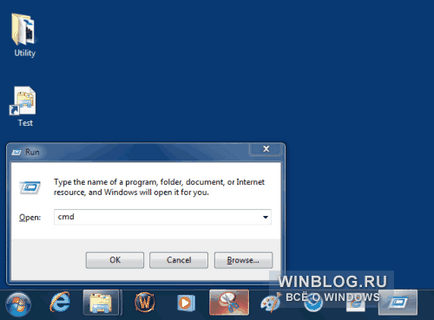
Figura A. Deschideți o fereastră Prompt comandă.
Folosind comanda taskkill
Sintaxa generală este următoarea:
Desigur, taskkill este disponibilă o gamă largă de opțiuni. Am lista numai pe cele mai utile:
• / u domeniu \ utilizator. în cazul în care domeniul - numele de domeniu și utilizatorul - numele de utilizator pentru care doriți să executați comanda. Această opțiune permite să ruleze taskkill cu domeniul specific uman sau cont.
• / p - este utilizat în mod necesar, în combinație cu opțiunea / u pentru a specifica parola pentru contul de utilizator.
• / fi - vă permite să execute o comandă taskkill cu anumite filtre.
• / f - se termină forțat comanda.
• / IM - vă permite să utilizați numele aplicației în loc de un ID de proces.
Ei bine, desigur, una dintre opțiunile cele mai utile - comutator pentru apel de referință (figura c.):
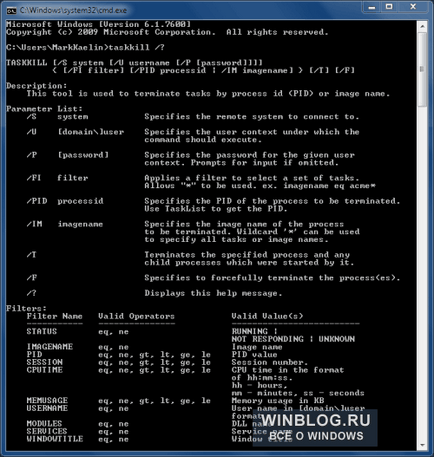
Informații de referință de ieșire Figura B. la comanda taskkill atunci când se utilizează comutatorul de referință.
Finalizarea în numele procesului de aplicare
Cel mai simplu mod de a finaliza procesul de out-of-control folosind comanda taskkill cu opțiunea / IM. Se va arăta în felul următor:
Aici APPNAME - este numele procesului pe care doriți să o finalizați. De exemplu, în cazul în care Outlook nu se poate închide, puteți utiliza următoarea comandă:
Finalizarea ID-ul procesului
Dacă nu cunoașteți numele de proces, dar știi identificatorul (PID) - de exemplu, 572 - puteți utiliza următoarea comandă:
Finalizarea tuturor proceselor pentru un anumit cont
Există, de asemenea, posibilitatea de a finaliza toate procesele pentru un anumit cont. Acest lucru este valabil mai ales dacă știi sigur că problema este legată de un anumit cont, sau în cazul în care utilizatorul a autentificat off și le execută proces nu mai răspunde. În acest caz, puteți utiliza următoarea comandă:
Există numele de utilizator - acesta este numele contului sub care procesele nedorite care rulează. Asigurați-vă că pentru a include în opțiunea echipa USERNAME pentru a specifica numele de utilizator corespunzător.
Finalizarea procesului de pe computerul la distanță
O altă caracteristică la îndemână - finalizarea proceselor de la distanță. Să presupunem că știți că sistemul nu răspunde din cauza unui proces specific (de exemplu, să ia toate aceeași Outlook). În acest caz, aveți posibilitatea să utilizați un alt computer și executați următoarea comandă:
taskkill comandă - un instrument foarte puternic și funcțional, care poate elimina necesitatea unui repornire forțată. utilizarea abila a acestei comenzi în colaborare cu Business Contact Manager extinde durata de funcționare a sistemului și chiar ajută la protejarea împotriva virușilor, rootkit-uri și troieni.